Sie können damit beginnen, das VPN zu trennen
- Die häufigsten Ursachen für Sicherheitsverstöße im Spiel sind Maus-/Tastaturfehler oder spezifische Inkompatibilitätsprobleme mit RGB-Controllern.
- Sie müssen Ihre Spiele aktualisieren und Ihre Antivirensoftware überprüfen, um die meisten dieser lästigen Fehler zu beheben.
- Sie sollten auch beachten, dass ein VPN ein potenzieller Auslöser für dieses Spielproblem sein kann.
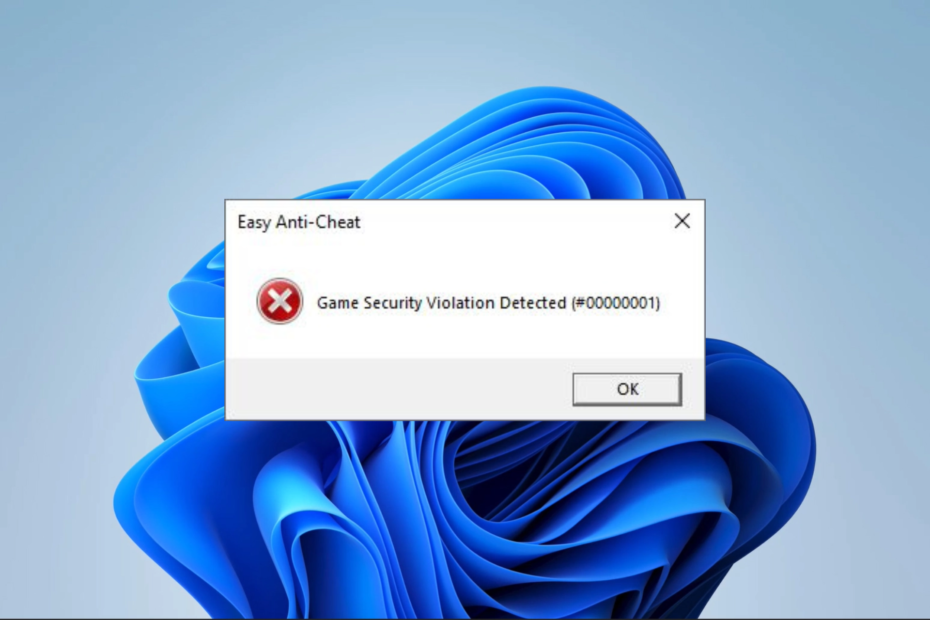
XINSTALLIEREN, INDEM SIE AUF DIE DOWNLOAD-DATEI KLICKEN
- Laden Sie Fortect herunter und installieren Sie es auf Ihrem PC.
- Starten Sie den Scanvorgang des Tools um nach beschädigten Dateien zu suchen, die die Ursache Ihres Problems sind.
- Klicken Sie mit der rechten Maustaste auf Starten Sie die Reparatur damit das Tool den Reparaturalgorithmus starten konnte.
- Fortect wurde heruntergeladen von 0 Leser diesen Monat.
Fortnite und Apex stehen bei der Diskussion über Spiele an der Spitze der Nahrungskette. Aber sie sind nicht ohne Fehler. Lass uns nehmen; zum Beispiel der GEs wurde eine Sicherheitsverletzung festgestellt Fehlermeldung.
Obwohl dieser Fehler Standard ist, kann er nicht nur in Fortnite und Apex, sondern auch in vielen anderen Triple-A-Titeln auftreten.
Dies kann Ihr Interesse am Spiel völlig ruinieren. Um dies zu beheben, müssen Sie herausfinden, was die Ursache ist.
- Der Fehler kann Sie daran hindern, Ihre Lieblingsspiele zu spielen Vierzehn Tage und viele andere Spiele mit Steam, Ubisoft usw.
- Dieser Fehler wird normalerweise von einer Kombination aus Sonderzeichen und Ziffern begleitet. Es kann zum Beispiel so aussehen:
#-Zeichen gefolgt von sieben Nullen und einem Buchstaben oder einer Ziffer – z.B. #0000000d, #00000001.
Mit den in diesem Artikel beschriebenen einfachen Schritten können Sie diese Fehlermeldung beim Spielen von Fortnite, Apex usw. unter Windows 10 beheben.
Warum wird die Meldung „Spielsicherheitsverletzung erkannt“ angezeigt?
Niedrige Spezifikationen oder andere Hardwareprobleme sind häufige Ursachen für den Absturz von Spielen. Die Fehlermeldung des Spiels für die Sicherheitslücke ist jedoch anders. Wenn Sie diese Meldung erhalten, liegt ein Problem mit dem Easy Anti-Cheat-Dienst vor.
Heutige Multiplayer-Spiele verwenden häufig Easy Anti-Cheat, um das Betrügen zu verhindern, und zwar trendige Spiele wie Fortnite, Halo und Apex Legends.
Das Spiel wird automatisch gestoppt, wenn ein Spieler versucht, den Computer zu hacken oder zu betrügen. Dabei leistet es gute Arbeit, neigt aber auch dazu, auf Dinge zu reagieren, die kein Betrug sind.
Easy Anti-Cheat-Fehler treten auf, wenn dieses Tool Software fälschlicherweise als Sicherheitsverletzung einstuft. Sie können diese Fehler verhindern, indem Sie die Programme, die das Missverständnis verursachen, aus der Gleichung eliminieren.
Wie kann ich die festgestellte Spielsicherheitsverletzung beheben?
1. Schließen Sie die Lichtsteuerungssoftware
-
Rechtsklick dein Startmenü, und swählen Taskmanager.
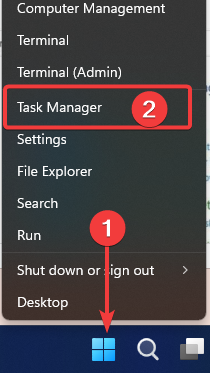
-
Schließen Sie die Programme, mit denen Sie die LED-Beleuchtung anpassen (dein RGB-Programm, Lightservices.exe, SelLedV2.exe, mycolor2.exe, usw.), indem Sie auf dann und dann klicken Task beenden Taste.
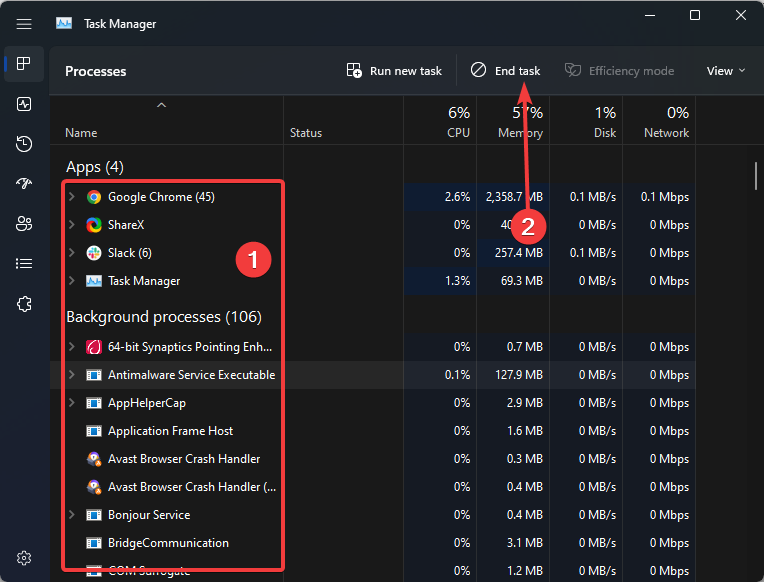
- Neustart Dein Spiel.
Die LED-Beleuchtung Ihrer Grafikkarte oder Ihres Motherboards wird durch Software gesteuert, wie sie im zweiten Schritt erwähnt wurde. Wenn an Ihrem Rig LED-Leuchten vorhanden sind, ist dies wahrscheinlich die Fehlerursache.
Um dies zu beheben, können Sie Aktualisieren Sie Ihre Treiber indem Sie die Website des PC-Herstellers besuchen oder beenden Sie einfach die Aufgabe, bevor Sie spielen. Wenn Sie diesen Prozess automatisieren möchten, können Sie Folgendes verwenden: Outbyte-Treiber-Updater, professionelle Software, die Ihre Treiber sicher aktualisiert.
2. Deinstallieren Sie die RGB-Software
- Drücken Sie die Taste Windows Taste +R.
-
Typ Kontrolle und drücke Eingeben.

-
Unter Gesehen von, klicken Kategorie.
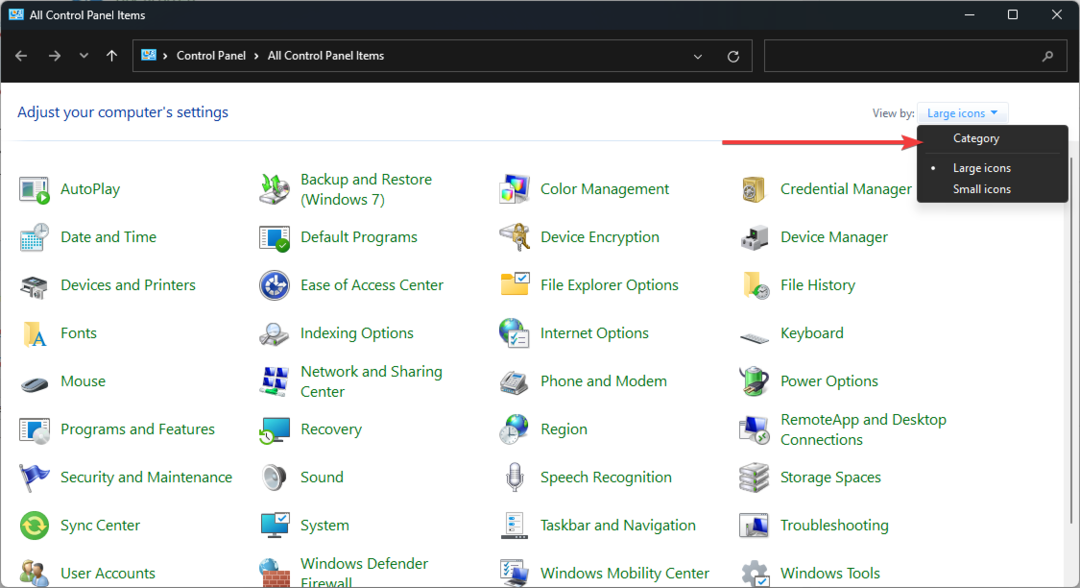
-
Wählen Ein Programm deinstallieren.
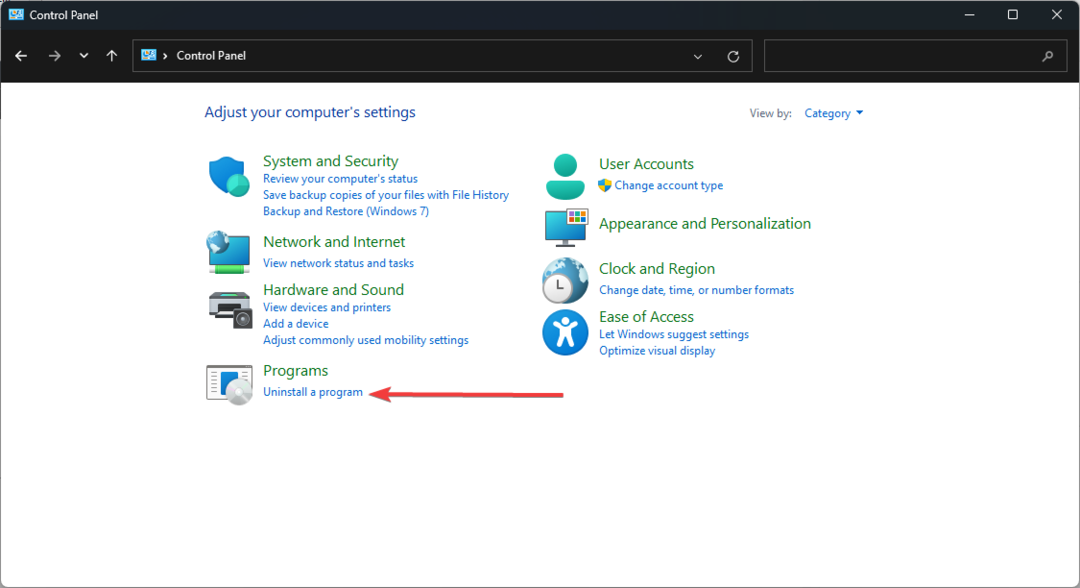
-
Rechtsklick deinRGB-Software, dann auswählenDeinstallieren.

- Neustart Dein Spiel.
Wenn in der Fehlermeldung der Name einer ausführbaren Datei angezeigt wird, besteht eine einfache Lösung darin, die RGB-Software zu deinstallieren.
Um Junk- und Root-Dateien nach der Deinstallation zu vermeiden, können Sie CCleaner verwenden. CCleaner ist ein großartiges Tool, das alle zugehörigen Dateien deinstallierter Programme entfernt.

CCleaner
Eine saubere Deinstallation ist für eine sichere Neuinstallation der Software unerlässlich.3. Überprüfen Sie Ihre Antivirensoftware
Expertentipp:
GESPONSERT
Einige PC-Probleme sind schwer zu lösen, insbesondere wenn es um fehlende oder beschädigte Systemdateien und Repositorys Ihres Windows geht.
Stellen Sie sicher, dass Sie ein spezielles Werkzeug verwenden, z Festung, das Ihre beschädigten Dateien scannt und durch die neuen Versionen aus dem Repository ersetzt.
Eine Verletzung der Spielsicherheit führt normalerweise dazu, dass der Easy Anti-Cheat-Dienst beendet wird, was normalerweise durch Antivirensoftware verursacht wird.
Stellen Sie sicher, dass der Dienst korrekt installiert ist und nicht auf Ihrem PC oder Ihrer Verbindung blockiert ist.
Ein verpfuschtes Software-Update Ihres Antivirenprogramms kann zu Kompatibilitätsproblemen führen. Ein Update kann daher hilfreich sein. Wir empfehlen jedoch, eine andere Antivirensoftware auszuprobieren, wenn das Problem weiterhin besteht.
Der Markt hat sich gewidmet Antiviren-Tools für Gaming-PCs Dies wird Ihr Spiel höchstwahrscheinlich nicht beeinträchtigen, während Ihr System vollständig geschützt bleibt.
Diese Antivirenprogramme können Ihnen dabei helfen, Spiele zu priorisieren und unnötige Apps während des Spielens anzuhalten. Darüber hinaus verfügen die meisten über integrierte Spielmodi, die aufdringliche Benachrichtigungen während eines Spiels vorübergehend deaktivieren.
- Wird Sunless Sea unter Windows 11 nicht geladen? Wie man es repariert
- Victoria 2 stürzt ständig ab? So beheben Sie das Problem schnell
- Riot-Client lässt sich nicht öffnen? Hier erfahren Sie, was Sie tun können
- Fix: League of Legends-Fehler beim Herstellen einer Verbindung mit Maestro
- Epic Games bleibt beim Laden Ihrer Bestellung hängen: So beheben Sie das Problem
4. Trennen Sie Ihr VPN
Eine weitere häufige Ursache für Probleme bei der Erkennung von Sicherheitsverletzungen in Spielen sind VPNs. Da diese Apps es können Wenn Sie Ihr Netzwerk verlegen, werden sie von der Anti-Cheating-Software des Spiels häufig als potenziell gekennzeichnet bösartig.
Trennen Sie Ihr VPN, bevor Sie das Spiel starten. Dadurch sollte das Problem behoben sein. Nach dem Trennen des VPN kann es gelegentlich erforderlich sein, Windows neu zu starten.
Welche Spiele verwenden Easy Anti-Cheat?
Es gibt so viele beliebte Spiele, die diese Software verwenden. Die Liste ist jedoch nicht auf diese beschränkt, sondern umfasst auch 3on3 FreeStyle, 7 Days to Die, 3on3 FreeStyle: Rebound, Absolver, Rainbow Six Siege, Halo: The Master Chief Collection und Epics eigenes Fortnite.
Viele davon verwenden die Einfache Anti-Cheat-Software.
Dieser Fehler beim Erkennen einer Spielsicherheitsverletzung ist Standard in New World, Steam, Brawlhalla, Apex Steam, Dead by Daylight, LED Keeper, Lost Ark, Rust, Fall Guys und der Lightingservice.exe. Sie sollten also zur Kenntnis nehmen.
Es ist immer eine gute Idee, Ihr Spiel oder Ihre Game-Launcher-Software (Epic, Steam, Ubisoft Uplay) auf dem neuesten Stand zu halten. Die meisten Spiele aktualisieren es automatisch, aber es empfiehlt sich, dies zu überprüfen.
Wenn Sie weitere Fragen oder Vorschläge haben, teilen Sie uns dies im Kommentarbereich unten mit.
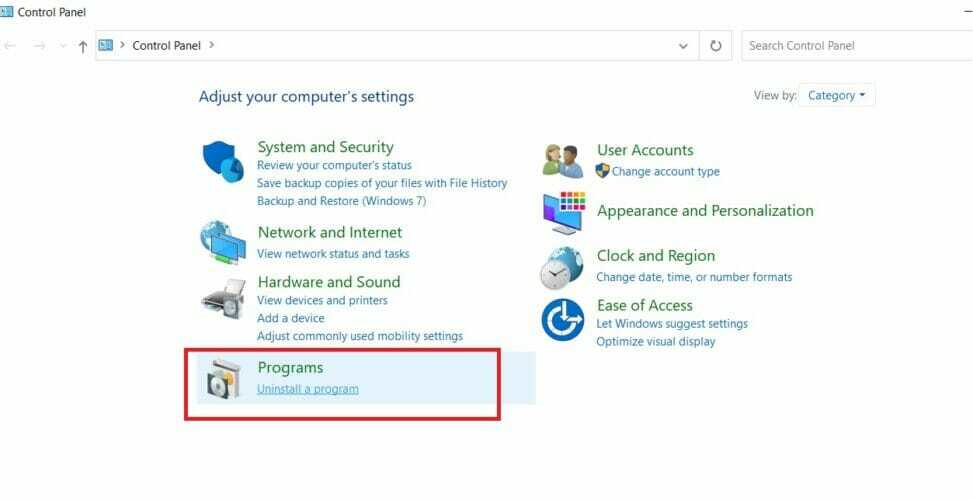
![So beheben Sie MTG Arena-Installationsfehler [Vollständige Anleitung]](/f/00aa26757b896c608f435934176bf101.jpg?width=300&height=460)
![FIX: DirectX 11-Probleme in FIFA 21 [Schnelle Lösungen]](/f/ca34fab7fdd07a34a5d8a2f1b5ba1394.jpg?width=300&height=460)